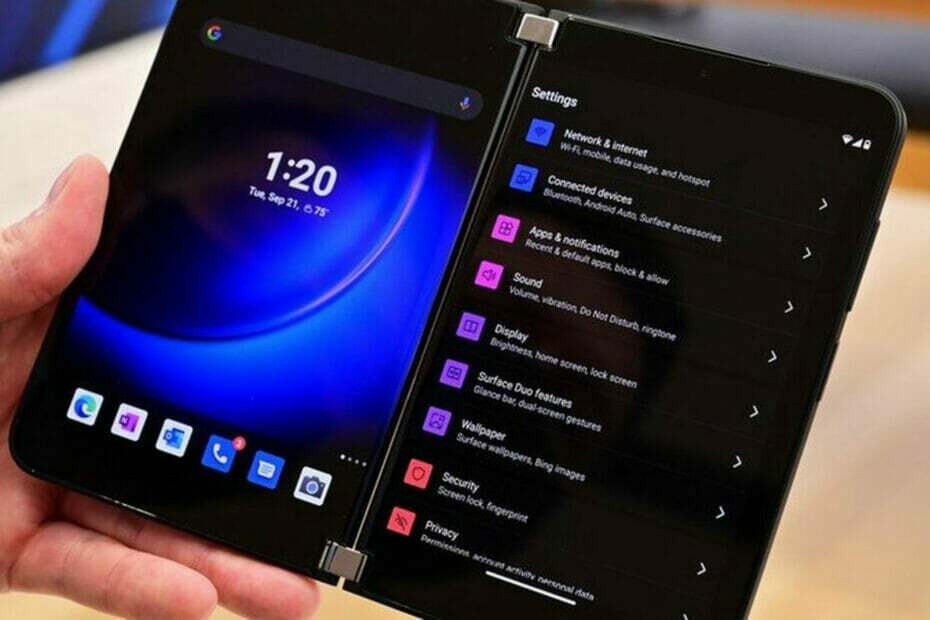
Il y a beaucoup d'utilisateurs de Surface, et beaucoup d'entre eux ont opté pour un Surface Duo à avoir également dans leurs poches, en plus des tablettes ou des ordinateurs portables qui les attendent à la maison.
Pourquoi demandes-tu? Eh bien, l'une des caractéristiques les plus vendues du Surface Duo est l'augmentation de la productivité qu'il est censé offrir.
Et c'est vrai, car avoir deux écrans signifie que vous pouvez en faire plus à la fois. Mais nous savons comment fonctionne l'esprit humain, et beaucoup se demandent s'ils peuvent ajouter un autre moniteur.
La réponse est que vous le pouvez, et le gadget dispose en fait d'une fonction de mode bureau caché qui, lorsqu'elle est activée, peut transformer votre Duo en un mini PC Android.
Comment activer le mode bureau sur votre appareil Android
Si vous voulez tester cela, vous n'avez même pas besoin d'un Surface Duo, tout téléphone Android exécutant Android 10 ou Android 11, qui prend en charge la sortie vidéo via USB-C, fonctionnera réellement.
Ce mode de bureau caché est tissé dans le mode développeur, donc peu l'ont utilisé jusqu'à présent. Gardez à l'esprit que cela ne fonctionnera jamais sur les appareils Pixel, car Google désactive la sortie vidéo via USB-C.
Tout ce que vous avez à faire pour y accéder vous-même est d'ouvrir le menu Paramètres et de faire défiler vers le bas, où vous devez appuyer sur À propos.
Maintenant, appuyez sur le numéro de build sept fois au total, puis entrez votre code PIN pour confirmer. Une fois que vous avez fait cela, revenez à la page principale du menu Paramètres, choisissez Système, puis appuyez sur Options pour les développeurs.
Enfin, faites défiler jusqu'à la section Applications et basculez les commutateurs pour forcer le mode bureau et activer les fenêtres de forme libre.
Nous avons terminé, et il ne reste plus qu'à redémarrer votre téléphone, puis à le brancher sur un écran à l'aide d'une connexion USB-C.

Cependant, le mode bureau de votre appareil Surface Duo n'est pas aussi amusant ou efficace que le mode DeX de Samsung.
Bien sûr, c'est une astuce que vous pouvez faire à partir de votre appareil portable, mais cela vous permet uniquement d'ouvrir les mêmes applications à partir de votre téléphone en mode fenêtré et vous pouvez faire glisser les applications sur votre écran et les redimensionner comme vous le feriez sur un Windows PC.
Vous pouvez également ouvrir des applications supplémentaires sur l'écran principal de votre Duo, et les applications peuvent même être ouvertes sur l'écran secondaire en faisant glisser vers le haut pour ouvrir le tiroir d'applications.
Un autre facteur important à considérer est que l'expérience est boguée pour le moment. Les plantages sont assez courants, laissant votre écran vide.
Donc, maintenant que vous connaissez cette petite astuce, vous pouvez l'essayer par vous-même et voir ce que vous en pensez. Avez-vous déjà essayé cela?
Partagez votre expérience avec nous dans la section des commentaires ci-dessous.


